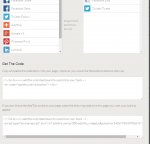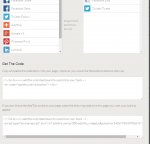Hallo,
Ich habe schon viele Einträge im Forum zur Aktivierung von Addthis im Shop gelesen.
Mir ist auch klar das man den Link einfügen muss den man vom Code bei Addthis bekommt.
Ich habe mich dort angemeldet und hab mir diverse "Produkte" angesehen.
Testweise habe ich mir ein free Produkt ausgewählt mir dem dementsprechenden sozialen Netzwerken.
Jedoch bekomme ich nicht den Code den ich brauche.
Beispiel:
--Code Anfang--
!-- Go to www.addthis.com/dashboard to customize your tools -->
<script type="text/javascript" src="//s7.addthis.com/js/300/addthis_widget.js#pubid=ra-540b79583390d676"></script>
--Code Ende--
mit dem Link kann ich leider nichts anfangen.
die Frage die sich mir stellt ist benötige ich da irgendwas bestimmtes oder hat jemand einen Tipp für mich.
Da mein Englisch nicht gerade das beste ist tue ich mir auf der Addthis Seite dementsprechend schwer.
Ich wäre für jede Hilfe dankbar.
mfg
rene
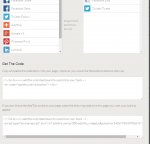
Ich habe schon viele Einträge im Forum zur Aktivierung von Addthis im Shop gelesen.
Mir ist auch klar das man den Link einfügen muss den man vom Code bei Addthis bekommt.
Ich habe mich dort angemeldet und hab mir diverse "Produkte" angesehen.
Testweise habe ich mir ein free Produkt ausgewählt mir dem dementsprechenden sozialen Netzwerken.
Jedoch bekomme ich nicht den Code den ich brauche.
Beispiel:
--Code Anfang--
!-- Go to www.addthis.com/dashboard to customize your tools -->
<script type="text/javascript" src="//s7.addthis.com/js/300/addthis_widget.js#pubid=ra-540b79583390d676"></script>
--Code Ende--
mit dem Link kann ich leider nichts anfangen.
die Frage die sich mir stellt ist benötige ich da irgendwas bestimmtes oder hat jemand einen Tipp für mich.
Da mein Englisch nicht gerade das beste ist tue ich mir auf der Addthis Seite dementsprechend schwer.
Ich wäre für jede Hilfe dankbar.
mfg
rene